本地测试环境为windows7(修改本地hosts文件)
1、打开nginx.conf文件。(按照我的安装教程,这个文件在:/usr/local/nginx/conf这个目录下)
在nginx.conf文件中写入:
server {
listen 80; //表示监听80端口
server_name www.panchao.com; //域名
#charset koi8-r;
#access_log logs/host.access.log main;
location / {
root html; //root目录
index index.html index.htm; //默认优先读取的文件
}
使用信号控制重新读取配置文件(我的nginx master 的pid为5160,不懂nginx信号控制的朋友,可以百度一下。)。
kill -HUP 5160
2.配置虚拟机(liunx)的hosts文件:vim /etc/hosts,添上下面代码
127.0.0.1 www.vm1018.com
192.168.10.18 www.vm1018.com
这两个也不知道添加那个。

只是这样配置,我们用我们本地的电脑访问http://www.panchao.com肯定是访问不了的。
那我们应该怎样做才能让http://www.panchao.com能够访问到我的nginx服务器呢?
3.配置我们本地的hosts文件(这个文件在我们电脑中的C:WindowsSystem32driversetc文件夹下)。
当然,如果你有在线域名的话,可以直接去万网进行配置。
hosts配置如下:
# localhost name resolution is handled within DNS itself.
# 127.0.0.1 localhost
# ::1 localhost
# 127.0.0.1 http://www.panchao.com
111.231.226.228 http://www.panchao.com #加入这一句就行了
注意:清理一下浏览器缓存。
这样我们在浏览器中输入网址:http://www.panchao.com就能访问我们在云服务器上的nginx了。
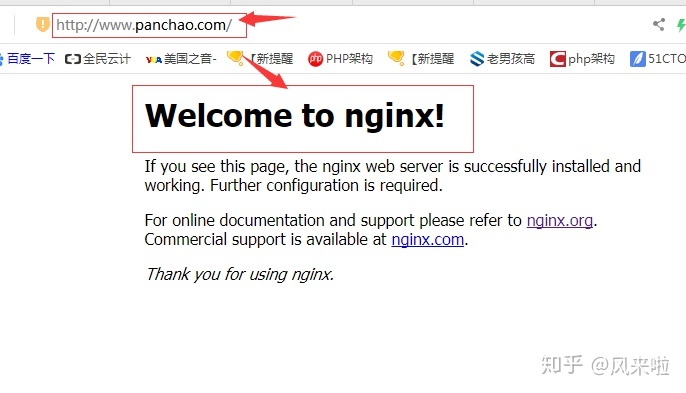
当然,我们也可以配置端口。
在nginx.conf中配置以下代码:
server{
listen 8080; //表示监听8080端口
server_name www.panchao.com;
location / {
root html; //表示根目录为html(相对于nginx安装目录)
index panchao.html; //设置优先读取文件为panchao.html
}
}
使用信号控制重新读取配置文件:
kill -HUP 5160
编写panchao.html
[root@VM_16_2_centos html]# vi panchao.html
<html>
this is panchao test!!!
</html>
然后我们在本地hosts文件中配置
# localhost name resolution is handled within DNS itself.
# 127.0.0.1 localhost
# ::1 localhost
# 127.0.0.1 http://www.panchao.com
111.231.226.228 http://www.panchao.com
hosts的配置和上面一样。
我们在浏览器中输入:
得到结果
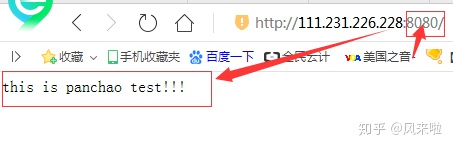




















 1万+
1万+

 被折叠的 条评论
为什么被折叠?
被折叠的 条评论
为什么被折叠?








